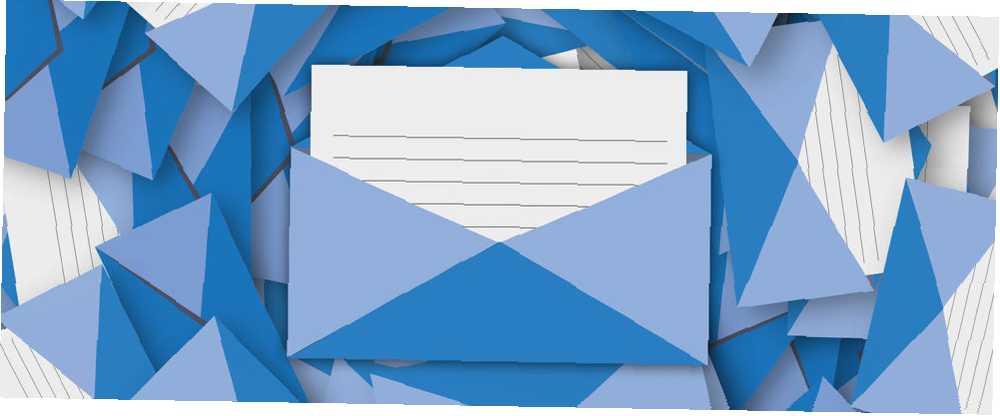
Michael Fisher
0
1858
86
Vzhledem k tomu, že Gmail a Outlook přináší svým uživatelům nové funkce 5 Výkonné nové funkce Gmailu, které musíte začít používat hned teď 5 Výkonné nové funkce Gmailu, které musíte začít používat hned teď Tyto nové funkce Gmailu z redesignu Gmailu vám pomohou spravovat váš e-mail lepší, rychlejší as menším problémem. , oba nabízejí způsob, jak zabránit předávání e-mailů. Pokud se jedná o funkci, na kterou jste čekali, přečtěte si další informace o tom, jak ji použít u některého z poskytovatelů e-mailu.
Jak zabránit předávání e-mailů v Gmailu
Jednou z nejnovějších funkcí Gmailu je možnost zabránit příjemcům v předávání e-mailů zapnutím důvěrného režimu. Postupujte takto:
- Otevřete okno pro psaní v Gmailu.
- Klikněte na ikonu Důvěrný režim tlačítko.
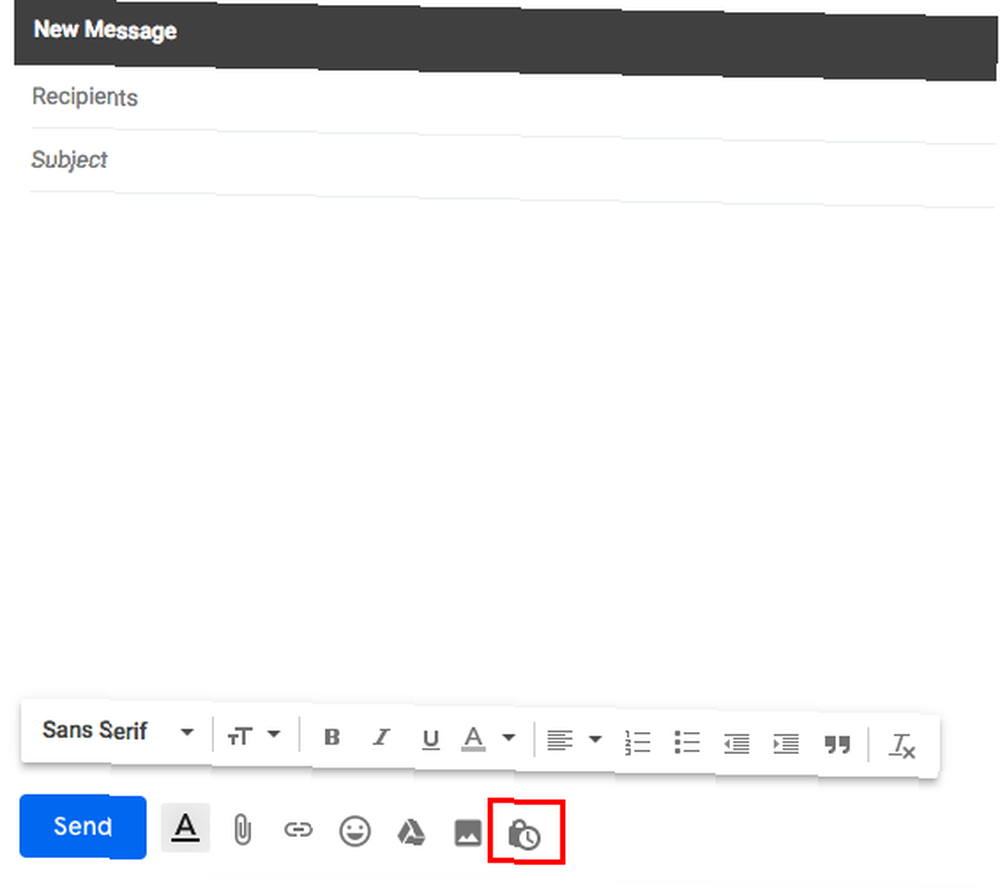
- V okně, které se otevře, můžete zvolit datum vypršení platnosti e-mailu. Pokud nemáte obavy z e-mailu zbývajícího v doručené poště, můžete nastavit datum vypršení platnosti na maximálně pět let. Žádné datum vypršení není možnost.
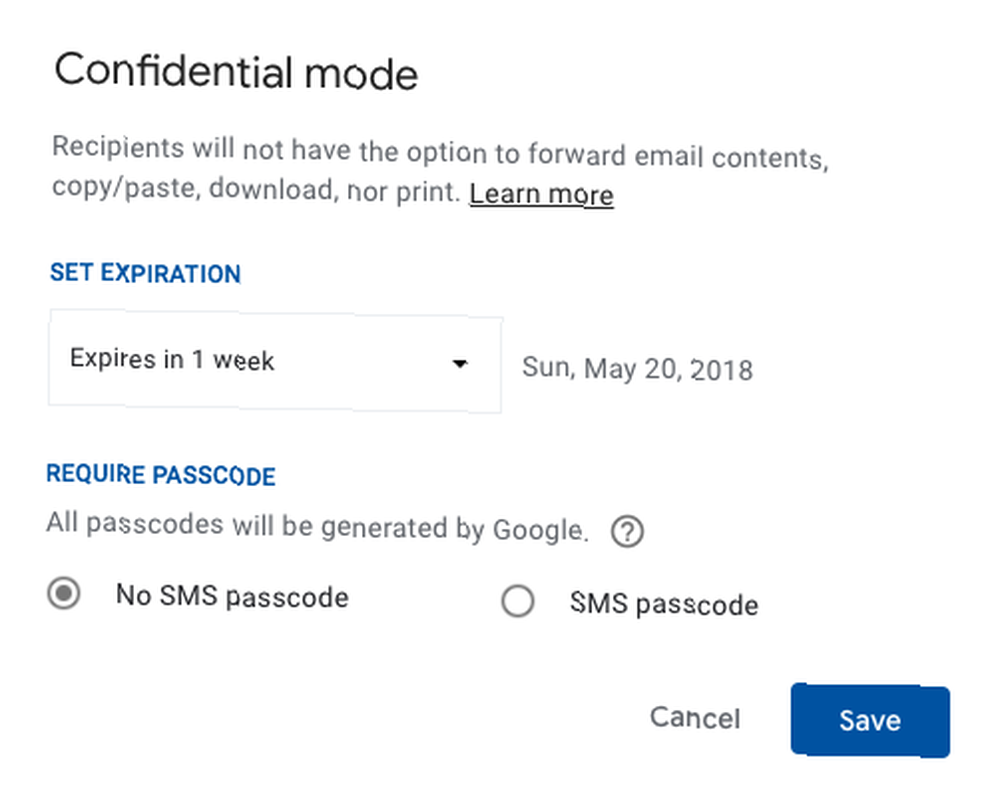
- Můžete také zadat volitelný přístupový kód, který bude vyžadovat otevření e-mailu.
- Klikněte na Uložit.
- Ve spodní části e-mailu byste měli vidět zprávu, která oznamuje, že odesíláte důvěrný e-mail.
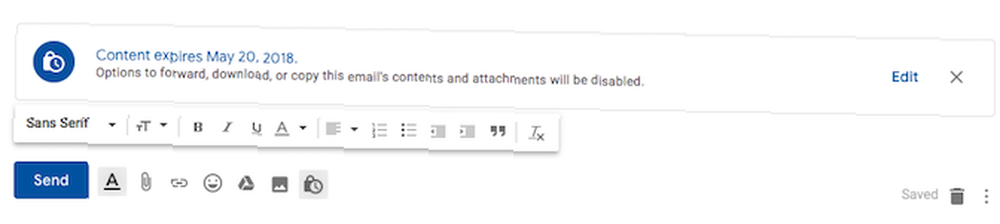
- Toto nastavení můžete provést před odesláním kliknutím na Upravit nebo odebrání důvěrného režimu kliknutím na ikonu X.
Kromě toho, že vaši zprávu nemohou přeposlat, příjemci nebudou moci kopírovat, vložit, stáhnout nebo vytisknout vaši zprávu..
Pokud je e-mail odeslán příjemci Gmailu, nebude existovat žádné tlačítko pro předávání a nemůžete kliknout pravým tlačítkem nebo zkopírovat obsah myší.
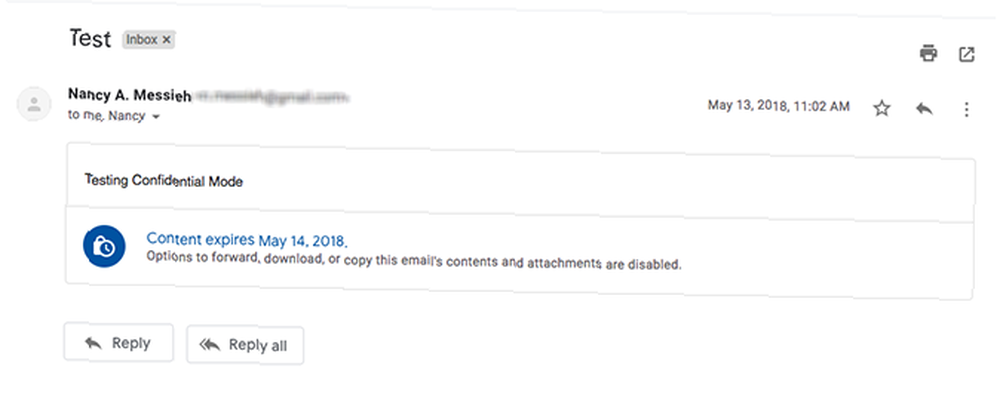
Příjemci mimo Gmail obdrží e-mail s odkazem, na který mohou kliknout.
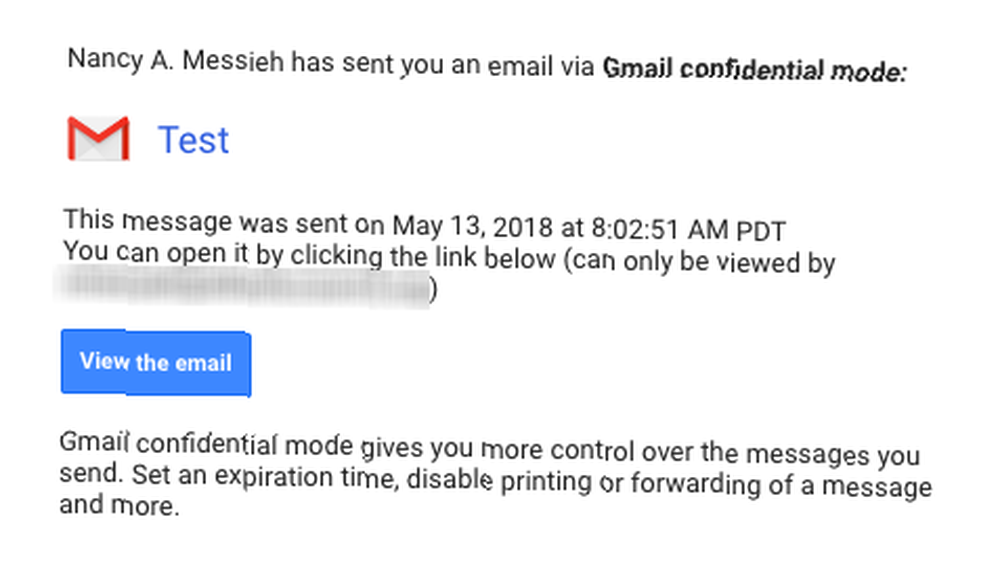
A samozřejmě, jak ukazují výše uvedené snímky obrazovky, Gmail nemůže zabránit příjemcům v pořizování snímků z e-mailů.
Jak zabránit zasílání e-mailů v aplikaci Outlook
Uživatelé Outlook.com dostávají podobnou funkci, která je pro ně zavedena. Kromě zabránění předávání e-mailů ji Outlook také zašifruje. Chcete-li zabránit uživatelům v předávání e-mailů, postupujte takto:
- Vytvořte novou zprávu.
- Klikněte na ikonu Šifrovat tlačítko vedle tlačítka Připojit tlačítko.
- V rozbalovací nabídce klikněte na Šifrovat a zabránit předávání.
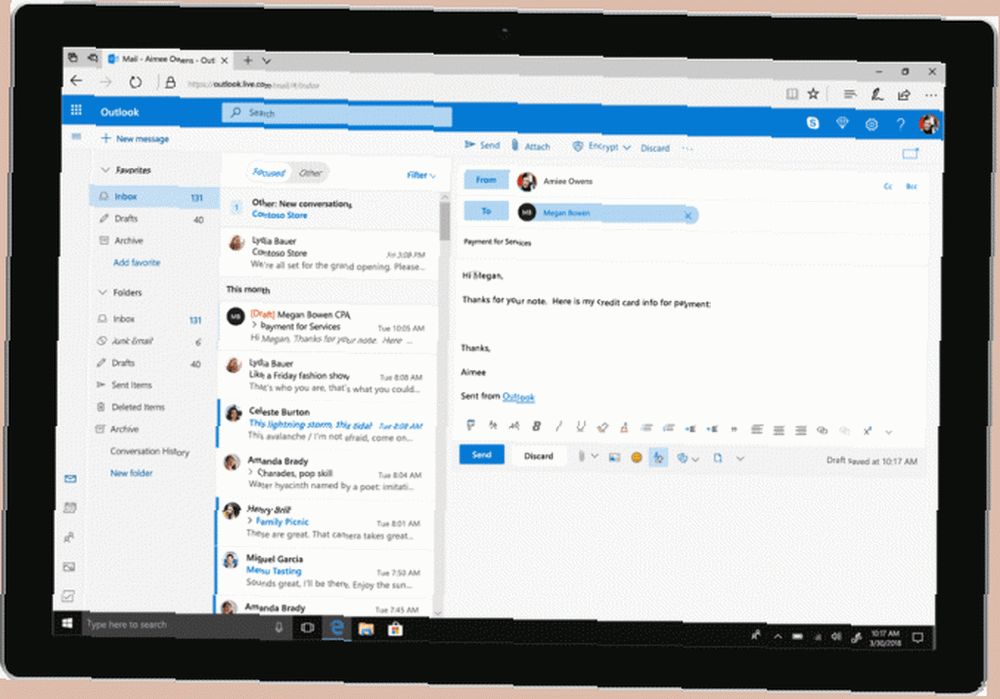
- Pokud změníte názor před odesláním e-mailu, klikněte na Odebrat šifrování.
Dokumenty sady Microsoft Office, ke kterým připojíte, budou také zašifrovány a pokud bude příloha přeposlána, příjemce ji nebude moci otevřít.
Pokud máte pocit, že Gmail a Outlook nenabízejí dostatečné bezpečnostní funkce, existuje několik poskytovatelů zabezpečených a šifrovaných e-mailů. 3 nejbezpečnější a šifrovaní poskytovatelé e-mailu online 3 nejbezpečnější a šifrovaní poskytovatelé e-mailu online Fed s vládními a třetími stranami dohled nad vaše e-maily? Chraňte své zprávy pomocí šifrovaného e-mailového řešení. vybrat si z.











